PC 20 Mini Caméscope numérique Table des Matières Contenu du paquet...........................................4 Vue d’ensemble....................................................5 Vue d’ensemble de l’Unité............................................. 5 Vue d’ensemble de l’Affichage..................................... 6 Mise en route.......................................................8 Installation des Batteries................................................. 8 Insertion de la Carte Mémoire....................................... 9 Français Opérations basiques......................................10 Allumer/Eteindre la Caméra Vidéo Numérique................ 10 Modes Caméra....................................................................... 10 Mode Vidéo.................................................................... 10 Mode Vidéo.....................................................................12 Lecture................................................................14 Lecture Vidéo...........................................................................14 Lecture Image..........................................................................14 Aperçu Vignettes............................................................15 Options du Menu..............................................16 Menu Mode Vidéo..........................................................16 Menu Mode Photo..........................................................17 Menu Mode Lecture.......................................................19 Menu Réglage................................................................ 20 Gestion des Fichiers........................................24 Gestion de Fichiers sur la Caméra Vidéo............................ 24 Fichiers Verrouillage...................................................... 24 Fichiers Effacer .............................................................. 24 Transférer des fichiers vers l’ordinateur................................ 25 Page 2 Coby Electronics Corporation Table des Matières Connexion à une TV.......................................27 Caractéristiques supplémentaires.............28 Utilisez votre caméra vidéo numérique comme webcam.................................................................................. 28 Dépannage.........................................................30 Français Spécifications .................................................32 www.cobyusa.com Page 3 Contenu du paquet Merci d’avoir acheté cette Mini Caméra Vidéo Numérique PC20. Veuillez lire ces instructions avant d’utiliser votre caméscope et gardez-les pour vous y référer plus tard. Ce paquet comprend : Français Caméra Vidéo PC20 Câble AV Câble USB CD d’Installation Dragonne détachable Au cas où un de ces éléments manque, veuillez contacter le vendeur chez qui vous avez acheté ce produit. Page 4 Coby Electronics Corporation Vue d’ensemble Français Vue d’ensemble de l’unité www.cobyusa.com Page 5 Vue d’ensemble Côté gauche 1. Trou pour bandoulière 2. Fente Carte SD Vue de face Français 3. Ecran LCD 4. Indicateur LED 5. HAUT/Bouton Zoom avant <HAUT> 6. Bouton MODE <MODE> 7. Bouton GAUCHE <GAUCHE> 8. Pressez le bouton pour changer la qualité d’enregistrement en mode Vidéo ou Photo. < DISP > Bouton MENU <MENU> 10. Bouton DROIT <DROITE> 9. 11. Bouton OK 12. Bouton EFFACER 13. Bouton BAS <OK> <EFFACER> <BAS> Côté Droit Page 6 Coby Electronics Corporation Vue d’ensemble 14. Bouton Alimentation Pe e e a e e eb a e / e d e e ec e <ALIMENTATION> Vue de l’arrière 15. OBJECTIF Caméra 16. Microphone 18. Bouton Réinitialisation <REINITIALISATION> Vue du Dessous 19. Sortie AV 20. Port USB Se c ec e d ae cc e d ae . www.cobyusa.com a f e de Page 7 Français 17. Haut-parleurs Vue d’ensemble Vue d’ensemble de l’affichage Mode Vidéo Indicateur de la Balance du Blanc Auto Auto Lumière jour Nuageux Fluorescent Tungstène Mesure Zone Centre Multi Centre Dimension du fim 640 320 AUTO 320 00 : 06 : 12 640 x 480 320 x 240 Mode Vidéo Français Indicateur du Niveau Batterie Capacité De la Mémoire Pleine A Moitié Faible Insertion de la Carte Mémoire Mode Capture Valeur EV Mesure Zone centre Multi Centre Indicateur Résolution 5M(2592X1944) 3M(2048X1536) 1M(1280X960) VGA(640X480) Indicateur de la Balance du Blanc Auto Auto Jour Nuageux Fluorescent Tungstène Mode Photo Niveau Batterie Indicateur Pleine A Moitié Faible Page 8 Qualité AUTO 558 Très Bien Bien Normal Capacité de la Mémoire Insertion de la Carte Mémoire Coby Electronics Corporation Mise en route Veuillez lire et effectuer les étapes suivantes pour commencer à utiliser votre caméra vidéo numérique. Charger la Batterie Si le lecteur n’a pas été utilisé pendant un moment, la batterie pourrait avoir besoin d’être rechargée. A a e e a , a ba e e d e e cca g e (8 ce e ) a ef a ce ae e d e b ed de a ba e e. e c e d e de e e La ba e e e da ce a a e e ca e ce d e eb e cc e e ee a e. Ne a d e a , e c e a , e a cca ffe a . Ne a e a a ba e e e e d ec e e a e da e e a fe e fe e . Ne c ec e a e ec e da e a a e e ce e e e ca ce a e d ce d e de cc c ec e. e e e d ce e c e Insertion de la carte Mémoire www.cobyusa.com Page 9 Français Votre lecteur a une batterie rechargeable intégrée. A la première utilisation, la batterie doit être chargée complètement pour s’assurer une performance optimale et une bonne durée de vie de la batterie. Mise en route Utilisez une carte mémoire SD/SDHC pour agrandir la mémoire disponible de votre caméra vidéo numérique. La PC20 peut s’adapter à des cartes mémoire jusqu’à 16GB. Installez une carte mémoire en l’insérant délicatement dans la fente de la carte SD sur le côté gauche de la caméra vidéo. Pour sortir la carte mémoire, enfoncez-la plus profondément dans la fente puis relâchez. La carte doit s’éjecter automatiquement de la fente. Prenez-la par le côté et retirez-la doucement pour la sortir complètement. Français P e a d g ada de d ca a d ea a d a ca e e. e , e eg e de a N e a e a de ace a e be e a ca e e SD da a fe e ca e SD. U e ca e ec a b e de a g e fac e e da a fe e ca e SD ; e c e de a a ce, e a e a de f ce . P f e ef a age de a ca e e, e e ega de e cca e Me R g age da ce a e . Page 10 Coby Electronics Corporation Opérations basiques Allumer/Eteindre la caméra vidéo numérique Pour allumer le lecteur, pressez et maintenez le bouton <AIMENTATION> jusqu’à ce que l’écran s’allume. Pour éteindre le lecteur, pressez et maintenez le bouton <ALIMENTATION> jusqu’à ce que l’écran s’éteigne. Votre caméra vidéo numérique possède trois modes. Pressez le bouton<MODE> pour basculer de l’un à l’autre. Icône Fonction Mode Vidéo : Enregistrer des clips vidéo. Mode Photo : Capture des images fixes Mode lecture : Aperçu vidéo et fichiers image. Mode Vidéo Quand vous allumez votre caméra vidéo numérique, vous allez automatiquement en Mode Vidéo. Pour enregistrer une vidéo: Pressez le bouton <OK> pour commencer à enregistrer. Pressez le bouton <OK> de nouveau pour arrêter et sauvegarder l’enregistrement. www.cobyusa.com Page 11 Français Modes Caméra Opérations basiques Pe da e eg e e , e e a d e eg e e c e af cc ec d e ca de c a LCD. Q a d a ca a e e de d e e e e eg e a , e e e d e eg e e d b e a af cce da ec e ca d e. L e eg a ca e e e ee a eaa e e. a e e a d Français Zoom Utilisez le bouton <HAUT> ou <BAS> pour utiliser la fonction zoom de la caméra numérique. Pressez <HAUT> pour le zoom avant, <BAS> pour le zoom arrière. La valeur de l’agrandissement va apparaître dans le coin en bas à droite de l’écran LCD. Dimension du film Votre caméra vidéo enregistre à la dimension par défaut de 640x480 pixels. Pour maximiser la mémoire disponible de la caméra, vous pouvez enregistrer en vidéo avec une plus faible résolution. Pour changer la dimension du film, pressez <DISP>. La dimension du film va s’afficher en haut de l’écran LCD : 640 (dimension par défaut) ou 320 (dimension plus petite). Page 12 Coby Electronics Corporation Opérations basiques S e e ce e f c , de e ge a d e d a a de c e ce e eg e . V e e a cca ge a d e d e da e eg e e . Allumez la caméra vidéo et pressez le bouton <MODE> pour entrer en mode Photo. Tenez fermement la caméra, puis pressez le bouton <OK> pour prendre une image. A a ed e c , e b ee e a e da a e de a ca a ca e e a af cce da ec d e de c a LCD. www.cobyusa.com de c a da e ca Page 13 Français Mode Photo Lecture Pour un aperçu de votre vidéo ou vos fichiers photos, pressez le bouton <MODE> pour sélectionner le Mode Lecture. La vidéo ou le fichier photos enregistrés en dernier vont apparaître sur l’écran LCD. Lecture Vidéo Français Après avoir réglé la caméra vidéo sur le Mode Lecture, pressez le bouton <GAUCHE> ou <DROITE> pour parcourir les fichiers disponibles. Les fichiers Vidéo sont désignés par ] sur le coin en haut à droite de l’écran LCD. l’icône [ Quand le vidéo clip désiré apparaît sur l’écran, pressez le bouton <OK> pour commencer la lecture. Pour une pause de la lecture, pressez le bouton <OK>. Pressez-le de nouveau pour reprendre la lecture. Pour une avance rapide dans le fichier vidéo, poussez la manette vers la droite. Pour revenir en arrière dans le fichier vidéo, poussez la manette vers la gauche. Pour arrêter la lecture, pressez le bouton <MENU>. Lecture Image Après avoir réglé la caméra vidéo sur le mode Lecture, pressez le bouton <GAUCHE> ou <DROITE> pour parcourir les fichiers disponibles. Pour un zoom arrière sur une image, pressez le bouton <HAUT>. Page 14 Coby Electronics Corporation Quand l’image s’affiche selon votre réglage zoom, pressez le bouton <OK> pour verrouiller le pourcentage de zoom en place. Vous pouvez ensuite presser <GAUCHE>, <DROITE>, <HAUT>, <BAS> pour faire un panoramique arrière ou avant (ou en haut et en bas) à travers la photo. Pour revenir à une image plein écran, pressez le bouton MENU. Aperçu Vignette Pour voir des images en vignette ou tous les fichiers disponibles, pressez <DISP>. L’écran va afficher des fichiers en mode vignette. Pressez <GAUCHE>, <DROITE>, <HAUT>, <BAS> pour sélectionner le fichier désiré. Pressez le bouton <OK> pour voir le fichier désiré en plein écran. Le cc e d e d g a e b e< > dans le coin gauche en bas de l’image vignette. www.cobyusa.com Page 15 Français Lecture Options du Menu Vous pouvez accéder à une variété d’options supplémentaires en pressant le bouton <MENU> en Mode Vidéo, Photo ou Lecture. Pressez <HAUT> ou <BAS> pour déplacer la sélection vers le haut ou vers le bas. Pressez <OK> pour confirmer la sélection. Pressez <GAUCHE> ou <MENU> pour retourner à l’écran précédent. Français Verifiez ci-dessous les détails sur les options du menu. Menu Mode Vidéo Sujet Description Dimension du film Choisissez une dimension de film (640x480 pixels/320x240 pixels). Sélectionnez la plus petite dimension de film pour maximiser votre temps d’enregistrement disponible. Pourcentage du Cadre Page 16 Pour alterner les moyens de réglage de la dimension du film, veuillez lire le paragraphe Mode Vidéo dans le chapitre Opérations basiques dans ce manuel. Choisissez une option de pourcentage de cadre (Fort/Faible). Sélectionnez le faible pourcentage de cadre pour maximiser votre temps d’enregistrement disponible. Coby Electronics Corporation Options du Menu Description Ajustez l’exposition de l’image en indiquant une zone de référence à l’intérieur du cadre. Les options incluent : Zone Centre : L’exposition sera calculée sur la base de la lumière dans la zone centrale du cadre. Cette option convient pour un usage général. Multi : L’exposition sera calculée sur la base d’une moyenne d’éclairage dans tout le cadre. Centre : L’exposition sera calculée sur la base de la lumière exactement au centre du cadre. Balance du Blanc Ajuster la balance du blanc pour les conditions courantes de lumières. Les options incluent : Auto, Jour, Nuageux, Fluorescent ou Tungstène. Menu Mode photo Sujet Résolution Description Sélectionnez la résolution de l’image. Les options incluent : 5[M] 2592x1944, [3M] 2048x1536, [1M] 1024x768, [VGA] 640x480. Qualité www.cobyusa.com Une faible résolution d’image donnera un fichier de plus petite taille. Sélectionnez la qualité d’image (Bien, Très Bien ou Normal). Une faible qualité d’image donnera un fichier de plus petite taille. Page 17 Français Sujet Mesure Options du Menu Sujet Description Ajuster l’exposition de l’image en désignant une zone de référence à l’intérieur du cadre. Les options incluent : Zone Centre : L’exposition sera calculée sur la base de la lumière dans la zone centrale du cadre. Cette option convient pour un usage général. Multi : L’exposition sera calculée sur la base d’une moyenne d’éclairage dans tout le cadre. Centre : L’exposition sera calculée sur la base de la lumière exactement au centre du cadre. Balance du Blanc Ajustez la balance du blanc aux conditions courantes de lumière. Les options incluent : Auto, Jour, Nuageux, Fluorescent ou Tungstène. Exposition Régler la valeur de l’exposition manuellement pour compenser des conditions de lumière inhabituelles comme une lumière intérieure indirecte, un fond sombre ou un rétro éclairage fort. La gamme des valeurs de l’exposition vont de -1,3 à 1,3. Mode Pilote Régler le mode retardateur Français Mesure Effet Page 18 Pour alterner les moyens de réglage du retardateur, veuillez lire le paragraphe Mode Photo dans le chapitre Opérations basiques de ce manuel. Set the image effect, the settings are: Normal, B&W, Sepia, Negative, Red, Green, and Blue. Coby Electronics Corporation Options du Menu Sujet Dateur Description Cette fonction peut être utilisée pour ajouter une date/heure à vos photos quand vous les prenez. Les options incluent : Arrêt : pas de donnée date/heure affichée Date : la date est affichée. Date et heure : la date et l’heure s’affichent. Sujet Français Menu Mode Lecture Description Verrouillage Verrouillage de fichiers pour les protéger d’un effacement accidentel. Un fichier verrouillé ne peut pas être effacé. Les options incluent : Verrouiller/Déverrouiller Un : verrouille et déverrouille le fichier en cours. Verrouiller Tous : Verrouille tous les fichiers Déverrouiller Tous : Déverrouille tous les fichiers. Effacer Effacer les fichiers de la caméra vidéo. Les options incluent : Un : Efface le fichier en cours. Tous : Efface tous les fichiers. • L’option « Tous » n’effacera pas les fichiers verrouillés. www.cobyusa.com Page 19 Options du Menu Sujet Description Régler les options du diaporama et regardez vos photos en mode diaporama. Pour plus d’informations, veuillez vous référer au paragraphe Options Supplémenraires de Lecture Image dans le chapitre Lecture de ce manuel. Effect Change the image effect, the settings are: B&W, Sepia, Negative, Red, Green, Blue, Binarize, Sunset, Warm, Cold, and Contrast. Français Diaporama Press <UP> or <DOWN> to select a setting. Press <OK> to confirm and save it as a new image. Tourner Tourner un fichier image par paliers de 90°. Pour plus d’informations, veuillez vous référer au paragraphe Options Supplémentaires de Lecture Image dans le chapitre Lecture de ce manuel. Redimensionnement Redimensionner un fichier image. Pour plus d’informations, veuillez vous référer au paragraphe Options Supplémentaires de la Lecture Image du chapitre Lecture de ce manuel. Démarrage Image Mettre une image favorite à l’affichage sur l’écran LCD de la caméra vidéo quand la caméra s’allume. Pour plus d’informations, veuillez vous référer au paragraphe Options Supplémentaires de Lecture Image du chapitre Lecture de ce manuel. Menu Installation Page 20 Coby Electronics Corporation Options du Menu Le Menu Installation est désigné par l’icône [ ] et peut être atteint depuis tous les modes de fonctionnement de votre caméra vidéo numérique. Pressez le bouton <MENU> puis pressez <GAUCHE> ou <DROITE> pour commencer à accéder au menu d’installation. Description Les Sons Changer ou désactiver les sons associés aux fonctions de votre caméra. Les options incluent : Déclencheur : Marche/Arrêt du déclencheur du son. Démarrage : Sélection du son de démarrage (Aucun, 1,2 ou 3) Bip : Marche/Arrêt du bruit de fonctionnement Volume : Ajuste le volume du son. Aperçu automatique Régler le temps pendant lequel une image capturée reste sur l’écran. Les options incluent : Arrêt (pas d’aperçu automatique), 1 seconde ou 3 secondes. Fréquence de l’alimentation Réglez la fréquence à 50 Hz ou 60 Hz, suivant votre région. (La fréquence aux Europe est de 50 Hz). Economie d’énergie Pour préserver la charge de la batterie, votre caméra vidéo numérique s’éteindra automatiquement après une période de temps déterminée quand elle n’est pas utilisée. Vous pouvez régler l’extinction automatique pour qu’elle se fasse après 1, 3 ou 5 minutes. Date heure Régler la date et l’heure internes www.cobyusa.com Page 21 Français Sujet Options du Menu Sujet Description Français Langue Régler la langue dans laquelle les menus vont apparaître à l’écran. Sortie TV Réglez cette option soit à NTSC soit à PAL, selon votre région. USB Réglez cette option pour utiliser votre caméra numérique comme une caméra d’ordinateur ou un disque amovible. Les options incluent : PCCAM : Utilisez comme une caméra de PC MSDC : utilisez comme un disque amovible. Image de Démarrage Sélectionnez une image à afficher sur l’écran LCD de votre caméra vidéo immédiatement au démarrage. Les options incluent : Arrêt : Pas d’image de démarrage Système : Utiliser l’image par défaut comme image de démarrage. Page 22 Pour activer l’option « Mon Image », vous devez avoir déjà sélectionné une image de démarrage en utilisant le menu Mode lecture. Veuillez vous référer au paragraphe Options Supplémentaires de la Lecture Image du chapitre Lecture de ce manuel pour plus d’informations. Coby Electronics Corporation Options du Menu Description Format Sélectionnez cette option pour formater la mémoire interne de votre caméra vidéo ou une carte mémoire insérée. NOTE : Actionner cette fonction effacera toutes les données sur votre caméra vidéo et/ou la carte mémoire. Réinitialiser Tout Sélectionner cette option pour formater la mémoire interne de votre caméra vidéo ou une carte mémoire insérée. NOTE : Actionner cette fonction effacera toutes les données sur votre caméra vidéo et/ou la carte mémoire. www.cobyusa.com Page 23 Français Sujet Gestion de Fichiers Gestion de Fichiers dans la Caméra Vidéo Fichiers verrouillés Après avoir fait un clip vidéo ou pris une image fixe, vous pouvez verrouiller le/les fichiers pour les protéger d’un effacement accidentel. Pour verrouiller votre/vos fichiers : Français 1. En mode lecture, pressez le bouton <MENU>. 2. Pressez <HAUT> ou <BAS> pour sélectionner et entrer dans le menu « Verrouiller ». 3. Pressez <HAUT> ou <BAS> pour déplacer la sélection vers le haut ou le bas. Verrouiller/Déverrouiller Un : Pour verrouiller/ déverrouiller le fichier en cours. Verrouiller Tous : Pour verrouiller tous les fichiers. Déverrouiller Tous : Pour déverrouiller tous les fichiers. Effacer Fichiers Pour effacer des fichiers de la caméra vidéo : 1. En Mode Lecture, pressez le bouton <MENU>. 2. Pressez <HAUT> ou <BAS> pour déplacer la sélection vers le haut ou vers le bas. Un : Pour effacer le fichier en cours. Tous : Pour effacer tous les fichiers. S ec cc e Page 24 e e T e a a efface e . Coby Electronics Corporation Gestion de Fichiers Transfert de Fichiers vers l’Ordinateur 1. Allumez votre caméra vidéo. Dans le Menu Réglage, réglez le Mode USB sur « MSDC ». (Veuillez vous référer au paragraphe Options du Menu pour des informations supplémentaires.) 2. Connectez un bout du câble USB fourni au port USB sur votre caméra vidéo numérique. Connectez l’autre bout à votre ordinateur. 3. Votre ordinateur devrait reconnaître automatiquement la caméra vidéo comme un disque amovible. Suivez les consignes sur votre écran pour regarder les fichiers sur la caméra. Si aucune consigne n’apparaît, vous pouvez accéder à la caméra via « Mon Ordinateur » de Windows Explorer. 4. Copiez et collez des fichiers de la caméra sur votre ordinateur comme vous le feriez avec n’importe quel disque externe. www.cobyusa.com Page 25 Français Connectez votre caméra vidéo numérique à un ordinateur pour transférer des fichiers de la caméra vers votre disque dur. Gestion de Fichiers S e a f e de cc e d e ca e SD, e a e a ca e SD da a fe e e c ec e a ca a d ec e e e d ae . V e d a e ec a a a ca e SD e c e d e e e e. O b e , d ace a ca e SD e e - a d ec e e da e ec e de ca e de e d ae a f e de cc e . Français S e e ca e SD e e e acc de de cc e da a e e e de e ca a, de e e e a ca e SD a a de c ec e a ca a e d ae .S e ca e SD e e, e d ae e ec a a a de cc e c d ec e e da a ca a. Page 26 Coby Electronics Corporation Connecter à une TV Pour regarder votre vidéo et vos fichiers image sur un écran plus grand, utilisez le câble fourni pour connecter votre caméra vidéo numérique à une télévision. 2. Allumez la caméra vidéo et mettez-la au mode choisi. Sélectionnez le Mode Vidéo si vous voulez utiliser votre télévision pour avoir un aperçu du contenu pendant que vous l’enregistrez. Sélectionnez le Mode Lecture si vous voulez revoir la vidéo et/ou des fichiers images que vous avez déjà prises. Branchez le câble AV fourni à la prise de sortie AV de votre caméra vidéo. L’écran LCD de votre caméra va s’éteindre quand le câble AV est connecté. 3. Connectez l’autre bout du câble AV dans la prise d’entrée de la télévision. Pour une aide supplémentaire, veuillez vous reporter au manuel d’instructions de votre télévision. 4. Réglez le mode source de la télévision sur « AV ». L’écran de télévision va maintenant fonctionner comme un affichage pour votre caméra vidéo numérique. 5. Utilisez les commandes de votre caméra vidéo pour revoir votre enregistrement et/ou lire les fichiers image et vidéo sur votre télévision. www.cobyusa.com Page 27 Français 1. Caractéristiques Supplémentaires Votre caméra vidéo numérique contient un CD d’installation qui inclut un logiciel pour retouches photos et montages vidéo et permet l’utilisation de votre caméra vidéo comme une webcam. Pour commencer à installer le logiciel, insérez le CD dans le pilote CD de votre ordinateur. Using Your Digital Video Camera as a Webcam Français Vous devez installer le pilote correspondant avant d’essayer d’utiliser votre caméra vidéo numérique comme webcam. Cliquez sur « Installer Pilote » puis suivez les instructions à l’écran pour compléter l’installation. En utilisant votre caméra Vidéo Numérique comme une webcam après avoir installé le pilote, vous pouvez connecter votre caméra vidéo à votre ordinateur pour l’utiliser comme une webcam. Pour accéder à cette fonction : 1. Allumez votre caméra vidéo. 2. Pressez le bouton <MENU> et accédez au Menu Installation. 3. Sélectionnez et confirmez « USB » 4. Pressez <HAUT> ou <BAS> pour sélectionner la « PCCAM » et pressez <OK> pour confirmer. 5. En utilisant le câble USB fourni, connectez votre caméra vidéo au port USB de votre ordinateur. Page 28 Une fois votre caméra vidéo connectée, elle est automatiquement prête à être utilisée comme une webcam avec la conversation en plus et les vidéoconférences avec les clients. Coby Electronics Corporation Caractéristiques Supplémentaires Options Supplémentaires 1. Dans le menu de démarrage de votre ordinateur, accédez aux Fichiers Programmes SPCA 1528 PC Driver Amcap. 2. Quand le programme est lancé, cliquez sur « Options » et sélectionnez « Aperçu » depuis le menu déroulant. Une fenêtre va s’ouvrir qui montre la transmission en direct depuis votre caméra vidéo. 3. Utilisez les autres options pour capturer une vidéo ou changer les réglages de la webcam sur votre caméra vidéo. Pour plus d’informations, cliquez sur le menu « Aide » du programme Amcap. www.cobyusa.com Page 29 Français Si vous êtes en train d’utiliser l’aspect webcam et que vous voulez revoir ou capturer directement une vidéo, vous pouvez faire cela en utilisant le logiciel fourni sur votre CD d’installation. Pour commencer : Dépannage Si vous avez un problème avec cet appareil, veuillez lire le guide de dépannage ci-dessous. La caméra ne s’allume pas • Vérifiez que les batteries ont une charge suffisante. Si les batteries sont vieilles ou n’ont pas la charge adéquate, remplacez les batteries. La caméra ne prend pas de photo/vidéo Français • La mémoire de la caméra ou la carte mémoire peut être pleine. Effacez plusieurs fichiers et essayez de nouveau. • Une carte mémoire incompatible peut avoir été insérée. Vérifiez que la carte mémoire a un format compatible. • Si la carte mémoire n’a pas été formatée, utilisez la fonction Formater de la caméra pour effacer les données de la carte mémoire. L’image est floue ou hors cadre • Des images floues peuvent être dues au fait que la caméra n’est pas tenue fermement pendant la capture. Tenez la caméra fermement et réessayez. Les images de la carte mémoire ne s’affichent pas sur l’écran LCD • Cette caméra affichera uniquement les images JPG qui ont des noms de fichiers au format suivant : SUNP####. jpg. Si vous avez inséré une carte mémoire contenant des images dans un autre format ou ayant une autre structure de nom de fichier, elles ne s’afficheront pas. Page 30 Coby Electronics Corporation Dépannage Les images enregistrées ne sont pas sauvegardées dans la mémoire Les images ne seront pas sauvegardées si la caméra est éteinte avant que les données aient fini d’être traitées. Assurez-vous de laisser suffisamment de temps pour que l’image soit complètement sauvegardée avant d’éteindre la caméra vidéo. Je ne peux pas accéder aux photos dans ma caméra ou dans la carte mémoire depuis mon ordinateur • Assurez-vous que le mode USB de la caméra est réglé sur MSDC. (Regardez le paragraphe Options de Menu pour plus d’informations). www.cobyusa.com Page 31 Français • Spécifications Type d’affichage Détecteur d’image Résolution de la Vidéo Zoom Résolution de la Photo Français Mémoire Support de Mémoire Amovible Fonctions des Touches Autres Caractéristiques Format Vidéo Format Photo Support Interface PC Sortie AV Alimentation 2.0” color TFT LCD 3MP CMOS (2048 x 1536) VGA (640 x 480) @ 30fps, QVGA (320 x 240) @ 30fps 4x Digital 2592X1944 (5M par insertion de logiciel) 2048 X 1536 (3M) 1024 X 768 (1M) 640X480 (VGA) 32MB Flash SD/SDHC (jusqu’à 16GB) Enregistreur vidéo numérique, Capture d’Image (Caméra) PC Caméra Fichier AVI, codec : Motion JPEG JPEG USB 2.0 Grande Vitesse 3.5mm Video Composite et Audio Mono Batterie Intégrée Rechargeable Les spécifications peuvent être changées sans préavis. Page 32 Coby Electronics Corporation Français www.cobyusa.com Page 33 Pour de plus amples informations, veuillez consulter notre site Web www.mpmaneurope.com ">
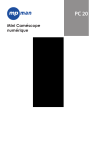
公開リンクが更新されました
あなたのチャットの公開リンクが更新されました。